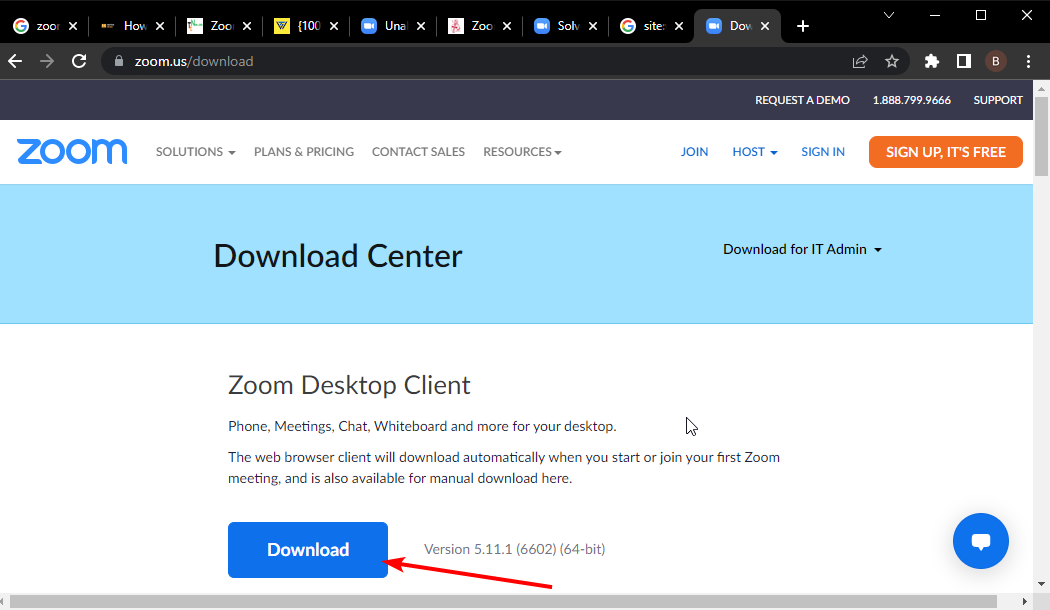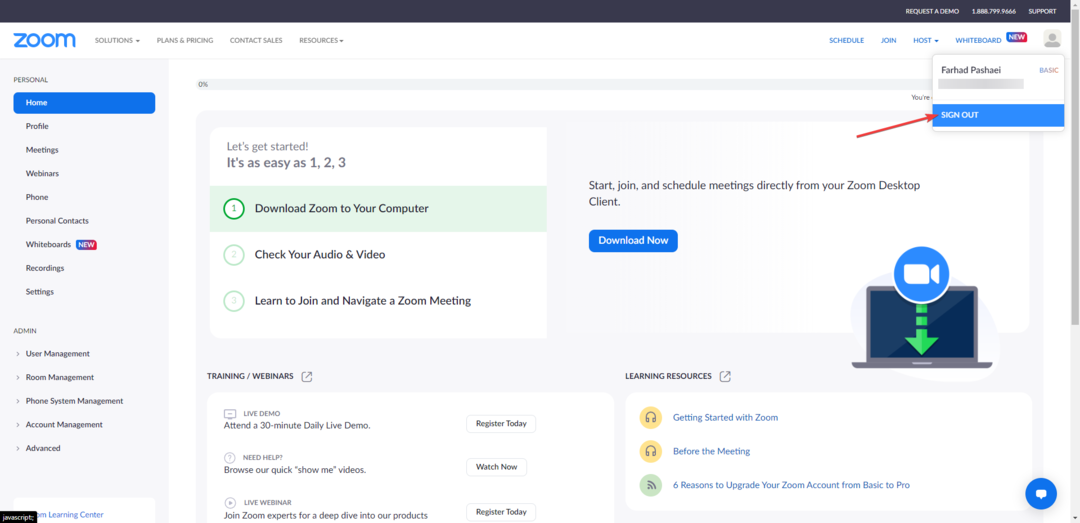Покретање једног од уграђених алата за решавање проблема требало би да реши ово
- Ако имате посла са грешком Фатал Еррор Цоординатор Ретурнед-1, то може бити последица проблема са апликацијом Зоом.
- Овај проблем можете брзо да решите тако што ћете покренути алатку за решавање проблема са апликацијама у Виндовс продавници.
- Деинсталирање и поновна инсталација Зоом-а са званичне веб странице такође може поправити ово.

ИксИНСТАЛИРАЈТЕ КЛИКОМ НА ДАТОТЕКУ ЗА ПРЕУЗИМАЊЕ
- Преузмите Фортецт и инсталирајте га на вашем рачунару.
- Покрените процес скенирања алата да потражите оштећене датотеке које су извор вашег проблема.
- Кликните десним тастером миша на Започните поправку како би алат могао да покрене алгоритам фиксирања.
- Фортецт је преузео 0 читаоци овог месеца.
Грешка Фатал Еррор Цоординатор Ретурнед-1 јавља се када постоји проблем са апликацијом на вашем рачунару. Већина корисника је, посебно, почела да се суочава са овим проблемом након што су инсталирали Зоом.
Оно што грешку чини још забрињавајућом је то што може довести до озбиљнијих проблема ако се не прати. На срећу, постоје тестирани и доказани начини да се то поправи, а ми ћемо вам показати како то учинити у овом водичу.
Зашто ми се враћа координатор фаталне грешке-1?
Постоје различити фактори који могу изазвати ово фатална грешка на Виндовс-у. У наставку су наведени неки од њих:
- Проблеми са апликацијом Зоом – Неки корисници су пријавили да су добили поруку Фатал Еррор Цоординатор Ретурнед-1 након инсталирања апликације Зоом. Ово може бити због грешака током инсталације или других програмских грешака.
- Опште питање – Понекад овај проблем може бити генерички проблем због проблематичне грешке на вашем систему. Морате да извршите враћање система да поништите промене направљене на вашем рачунару које узрокују проблем.
Сада када знамо одакле долази Фатал Еррор Цоординатор Ретурнед-1, хајде да то поправимо помоћу решења у наставку.
Како могу да поправим грешку Фатал Еррор Цоординатор Ретурнед -1?
1. Покрените алатку за решавање проблема са апликацијама у Виндовс продавници
- притисните Виндовс тастер + И и изаберите Решавање проблема опција у десном окну.

- Кликните Други алати за решавање проблема опција.

- На крају, кликните на Трцати дугме пре Апликације Виндовс продавнице, сачекајте да се скенирање заврши и примените препоручене исправке.

У неким случајевима, порука о грешци Фатал Еррор Цоординатор Ретурнед-1 можда није због проблема са Зоом апликацијом. Уместо тога, можда су то само генеричке грешке у корупцији са вашим УВП апликацијама.
У овом случају, морате да покренете алатку за решавање проблема са апликацијама у Виндовс продавници да бисте решили проблеме.
- Виндовс Таск Сцхедулер није успео да покрене акцију
- Како да с лакоћом поправим Парамоунт Еррор Цоде 3005?
2. Онемогућите лаунцх.бат у Таск Манагер-у
- притисните Виндовс тастер + Икс и изаберите Таск Манагер опција.

- Кликните Покренути картица на врху.
- Сада, кликните десним тастером миша на Лаунцх.бат датотеку у апликацији.
- На крају, изаберите Онемогући опцију из контекстног менија.

Ако добијете дијалошки оквир са грешком Фатал Еррор Цоординатор Ретурнед-1 при поновном покретању, то може бити због датотеке лаунцх.бат, која је датотека за покретање апликације Зоом.
Решење за ово је да га онемогућите са листе апликација за покретање у Таск Манагер-у.
3. Поново инсталирајте Зоом
- притисните Виндовс тастер + Р, тип контролна табла, и кликните на У реду дугме.

- Кликните Деинсталирајте програм под Програми опција.

- Сада, кликните десним тастером миша на Зоом апликација.
- Изаберите Деинсталирај опцију и сачекајте да се процес заврши.

- На крају, посетите званичну веб страницу да преузмите и инсталирајте апликацију Зоом.
Стручни савет:
СПОНЗОРИСАНИ
Неке проблеме са рачунаром је тешко решити, посебно када су у питању недостајуће или оштећене системске датотеке и спремишта вашег Виндовс-а.
Обавезно користите наменски алат, као што је Фортецт, који ће скенирати и заменити ваше покварене датотеке њиховим свежим верзијама из свог спремишта.
Ако онемогућавање непотребног позадинског програма за Зоом у апликацији за покретање не исправи грешку Фатал Еррор Цоординатор Ретурнед-1, можда ћете морати да деинсталирате апликацију Зоом.
То је зато што би ваша верзија апликације могла бити проблематична због неких програмских грешака. Након тога можете поново инсталирати ажурирану верзију Зоом-а са званичне веб странице.
4. Извршите враћање система
- притисните Виндовс тастер + Р, тип рструи.еке, и кликните на У реду дугме.

- Кликните Следећи дугме на страници која се појави.

- Сада изаберите жељену тачку враћања и кликните на Следећи дугме.

- На крају, кликните на Заврши дугме да потврдите свој избор и пратите упутства на екрану да бисте довршили процес.

У случају да не можете да поправите ову фаталну грешку – грешка зумирања је вратила координатора -1 након испробавања горњих решења, можда ћете морати да извршите враћање система у претходно стање.
Ово је посебно важно ако се плашите да може довести до проблема као што је грешка плавог екрана.
Враћање система на каснију тачку када је све добро функционисало помоћи ће вам да поништите промене направљене на рачунару које би могле да изазову проблем.
Дошли смо до краја овог водича о томе како да поправимо поруку Координатор фаталне грешке враћен-1. Према извештајима корисника, овај проблем обично почиње након инсталирања Зоом-а на њихов рачунар.
То може бити зато што нису инсталирали компатибилну верзију апликације на свом рачунару. Када се појави порука о грешци, програм који тренутно користите се одмах зауставља.
На срећу, требало би да будете у могућности да то поправите помоћу решења у овом детаљном водичу. Коначно, ако желите да знате како да решите сличан проблем у Фатална грешка ц0000022, погледајте наш детаљни водич.
Слободно нам јавите решење које вам је помогло да решите овај проблем у коментарима испод.
И даље имате проблема?
СПОНЗОРИСАНИ
Ако горњи предлози нису решили ваш проблем, ваш рачунар може имати озбиљније проблеме са Виндовс-ом. Предлажемо да изаберете решење све у једном, као што је Фортецт да ефикасно решите проблеме. Након инсталације, само кликните на Прикажи и поправи дугме, а затим притисните Започните поправку.